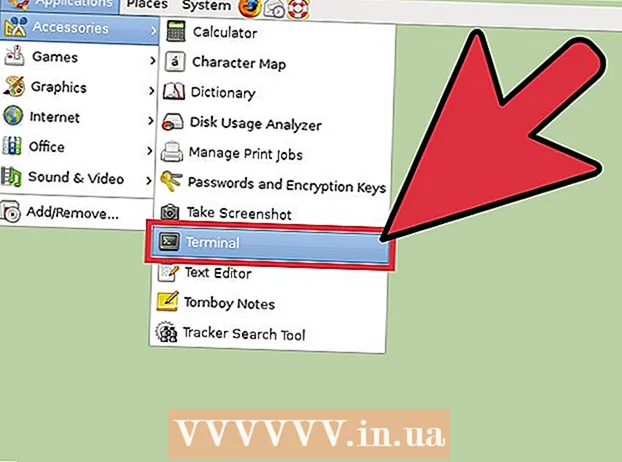Автор:
Judy Howell
Дата Створення:
5 Липня 2021
Дата Оновлення:
23 Червень 2024

Зміст
- Крок
- Спосіб 1 з 3: Оновлення Internet Explorer 8
- Спосіб 2 з 3: Оновіть Internet Explorer 9
- Спосіб 3 з 3: Оновіть Internet Explorer 10
- Поради
Постійне оновлення Internet Explorer робить час, проведений в Інтернеті, більш приємним та ефективним. Не має значення, яку версію Explorer ви використовуєте, вам потрібно буде час від часу оновлювати браузер. Дізнайтеся, як це зробити менш ніж за хвилину тут.
Крок
Спосіб 1 з 3: Оновлення Internet Explorer 8
 Відкрийте Internet Explorer.
Відкрийте Internet Explorer. Виберіть "Безпека".
Виберіть "Безпека". Виберіть "Windows Update."Це нижній варіант.
Виберіть "Windows Update."Це нижній варіант.  Виберіть "Спеціально"
Виберіть "Спеціально"  Зачекайте, поки будуть знайдені оновлення.
Зачекайте, поки будуть знайдені оновлення.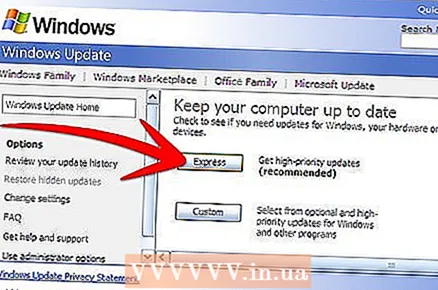 Клацніть на "Видалити все". Ви можете знайти це в розділі "Основні оновлення" у верхній частині екрана.
Клацніть на "Видалити все". Ви можете знайти це в розділі "Основні оновлення" у верхній частині екрана.  Виберіть лише ті оновлення, що стосуються Internet Explorer.
Виберіть лише ті оновлення, що стосуються Internet Explorer. Натисніть "Переглянути та встановити оновлення". Ви можете знайти це у верхній частині сторінки. Тепер ви перейшли на новий екран.
Натисніть "Переглянути та встановити оновлення". Ви можете знайти це у верхній частині сторінки. Тепер ви перейшли на новий екран. 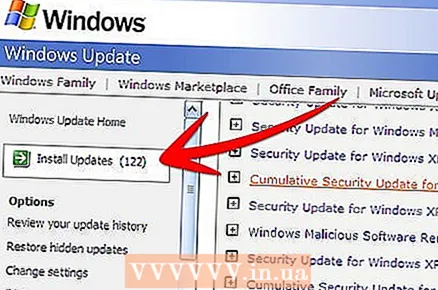 Виберіть "Встановити оновлення.’
Виберіть "Встановити оновлення.’  Дочекайтеся закінчення установки.
Дочекайтеся закінчення установки. Клацніть на "Перезапустити зараз".
Клацніть на "Перезапустити зараз".
Спосіб 2 з 3: Оновіть Internet Explorer 9
 Клацніть на Пуск.
Клацніть на Пуск. Введіть "Оновити" у вікні пошуку.
Введіть "Оновити" у вікні пошуку. Клацніть на "Windows Update.’
Клацніть на "Windows Update.’  Клацніть на "Перевірити оновлення."Ви можете знайти цей параметр у лівій колонці.
Клацніть на "Перевірити оновлення."Ви можете знайти цей параметр у лівій колонці. 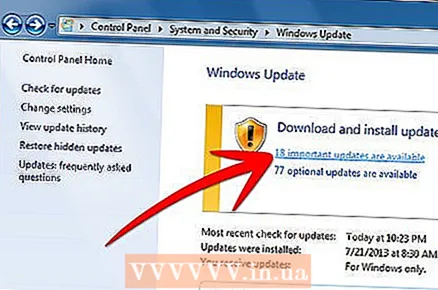 Якщо оновлення знайдено, натисніть "Переглянути доступні оновлення".
Якщо оновлення знайдено, натисніть "Переглянути доступні оновлення". Виберіть потрібні оновлення Internet Explorer.
Виберіть потрібні оновлення Internet Explorer. Клацніть на "ОК.’
Клацніть на "ОК.’  Клацніть на "Встановити". Якщо вам буде запропоновано ввести пароль адміністратора або підтвердження, введіть пароль або підтвердження.
Клацніть на "Встановити". Якщо вам буде запропоновано ввести пароль адміністратора або підтвердження, введіть пароль або підтвердження.
Спосіб 3 з 3: Оновіть Internet Explorer 10
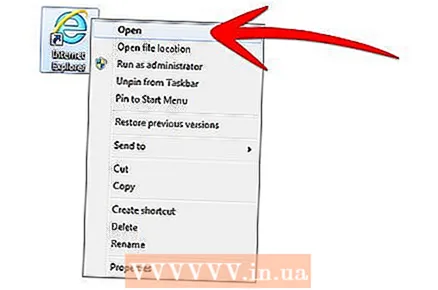 Відкрийте Internet Explorer. Значок ви знайдете внизу ліворуч на робочому столі.
Відкрийте Internet Explorer. Значок ви знайдете внизу ліворуч на робочому столі.  Клацніть на значок шестерні. Це можна знайти у верхньому правому куті вікна браузера.
Клацніть на значок шестерні. Це можна знайти у верхньому правому куті вікна браузера.  Клацніть на "Про Internet Explorer.Це нижній варіант випадаючого меню. Тепер відкриється нове вікно.
Клацніть на "Про Internet Explorer.Це нижній варіант випадаючого меню. Тепер відкриється нове вікно.  Установіть прапорець «Автоматично встановлювати нові версії», а потім торкніться або натисніть OK. Відтепер Internet Explorer оновлюватиметься автоматично.
Установіть прапорець «Автоматично встановлювати нові версії», а потім торкніться або натисніть OK. Відтепер Internet Explorer оновлюватиметься автоматично.
Поради
- Візьміть за звичку перевіряти наявність оновлень принаймні кожні кілька тижнів